PS如何做出灵动的边框跃出效果
1、找一张树叶的图片,如图,用选择工具把范围选起来。在路径面板中把选区保存好。

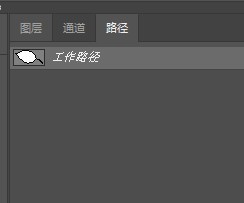
2、回到图层面板,新建一个空白图层。 填充一个绿色底做背景。
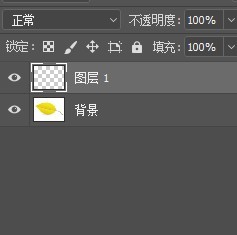

3、按住ctr键,鼠标在路径图标上单击一下,得到之前保存好的选区。在图层面板上,再新建一个空白图层。填充一个更淡一些的绿色。
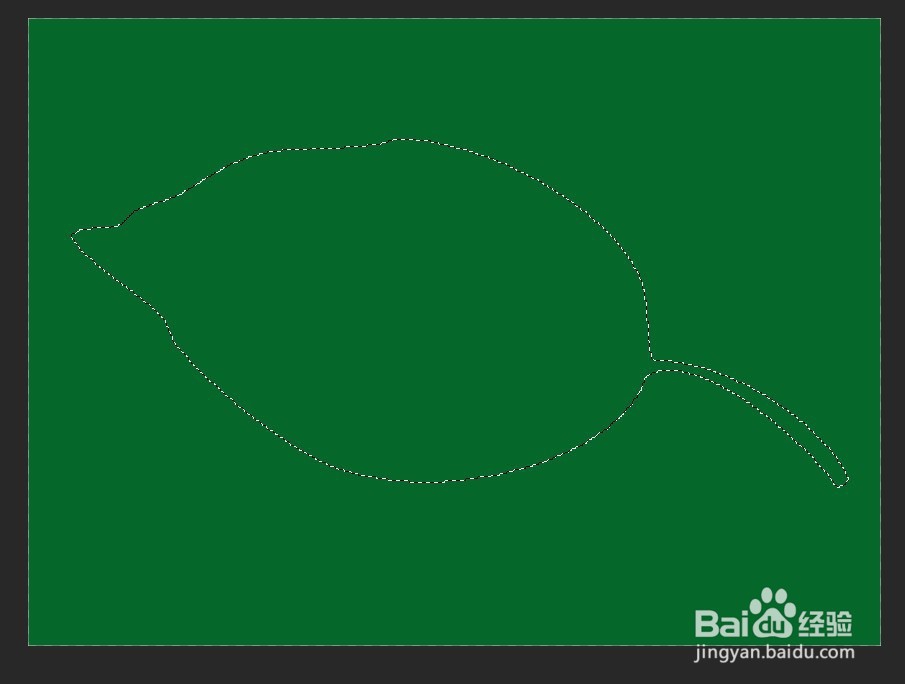
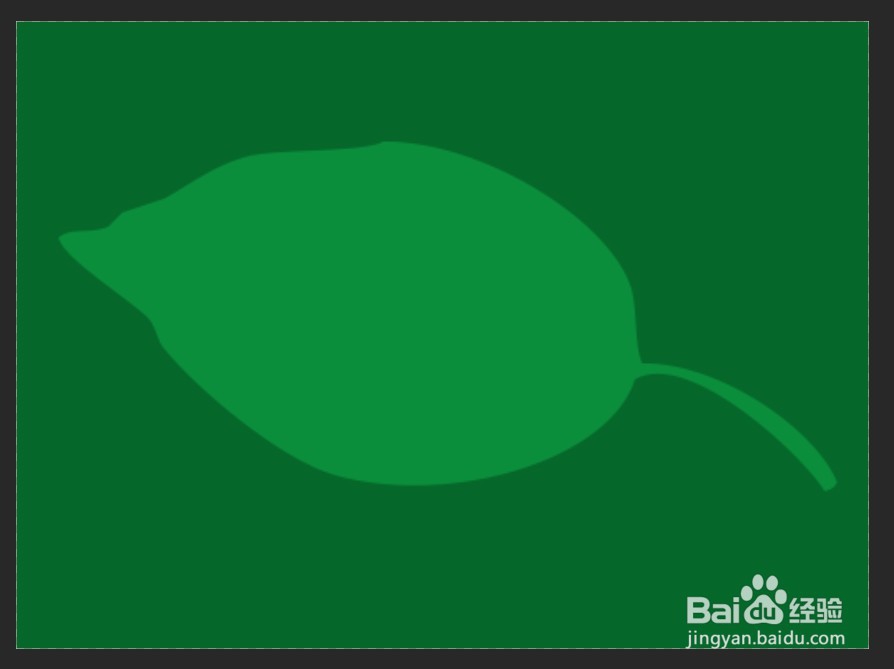
4、同样再做二个叶子,以中心为轴缩小.如图:
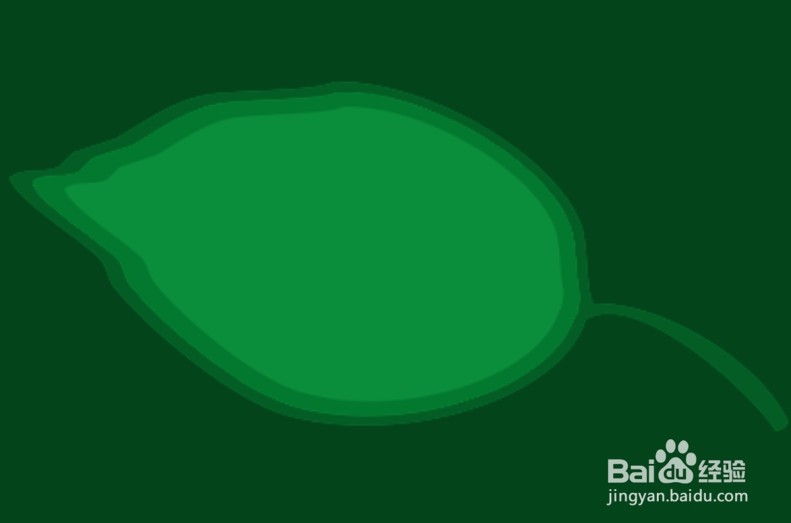
5、拖入另一张素材图,放到最上面,调整到合适大小,原地复制一层。


6、用剪贴蒙版置入到叶子中。
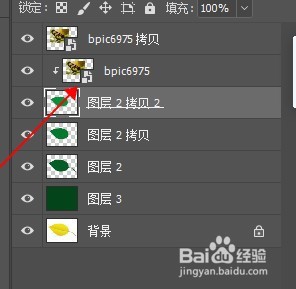
7、在蝴蝶的复制层上,新建白色蒙版。将超过边界的多余部分,用黑色画笔涂掉。
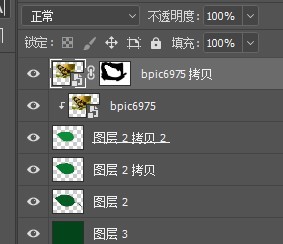
8、最终效果图。

声明:本网站引用、摘录或转载内容仅供网站访问者交流或参考,不代表本站立场,如存在版权或非法内容,请联系站长删除,联系邮箱:site.kefu@qq.com。
阅读量:153
阅读量:127
阅读量:191
阅读量:97
阅读量:80